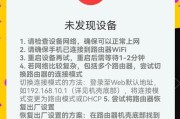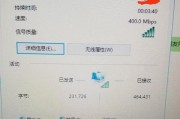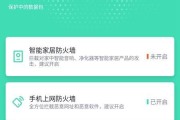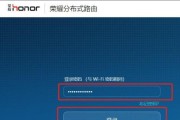随着智能手机的普及,很多人习惯用手机管理家里的网络环境。设置无线路由器的密码是保护家庭网络安全的重要一环。本文将为大家详细介绍如何使用手机来设置无线路由器密码,以提高家庭网络的安全性。
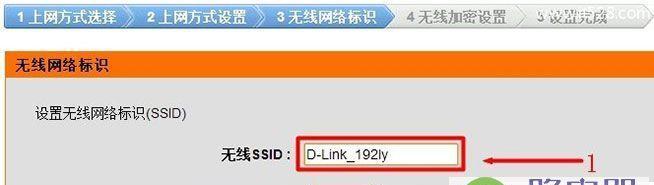
1.如何进入无线路由器设置界面
为了设置无线路由器密码,首先需要通过手机连接到无线路由器。打开手机设置中的“Wi-Fi”选项,找到并点击你要连接的无线路由器名称,输入正确的密码即可成功连接。
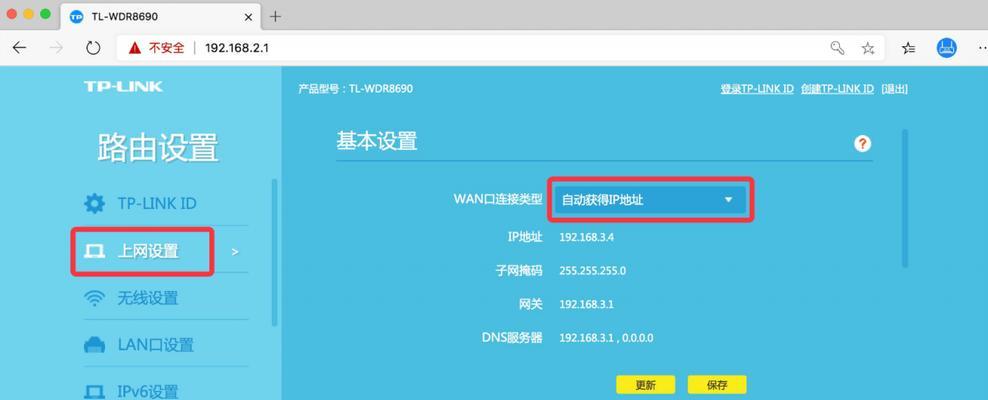
2.打开手机浏览器访问路由器管理界面
在成功连接到无线路由器后,打开手机浏览器,输入路由器默认网关地址(一般为192.168.1.1或192.168.0.1),回车访问。
3.输入路由器管理账号和密码
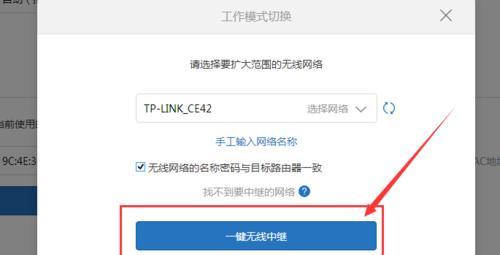
在访问路由器管理界面后,输入正确的管理账号和密码进行登录。默认情况下,账号和密码均为“admin”,可以在路由器背面或说明书中找到正确的账号和密码信息。
4.找到“安全设置”或“无线设置”选项
在路由器管理界面中,查找并点击“安全设置”或“无线设置”选项,这个选项的名称会因品牌和型号而异。
5.选择密码加密方式
一般来说,有几种常见的无线密码加密方式可供选择,包括WEP、WPA、WPA2等。我们推荐选择WPA2加密方式,因为它是目前最安全的一种加密方式。
6.输入新的密码
在选择加密方式后,输入一个新的密码。建议使用8个以上的字符,包括字母、数字和符号的组合,以提高密码的安全性。
7.保存设置并重新连接网络
在输入新密码后,点击“保存”或“确认”按钮。此时,你的手机会自动断开与无线路由器的连接。接下来,重新连接到无线路由器时,记得输入刚才设置的新密码。
8.确认新密码生效
重新连接到无线路由器后,打开浏览器访问任意网页,确保你能正常上网。如果能够成功上网,则表示新密码设置成功。
9.设置访客网络密码
一些无线路由器还支持设置访客网络密码,这样可以为访客提供独立的网络访问权限,同时保护家庭网络的安全性。在路由器管理界面中找到“访客网络”选项,根据提示进行设置。
10.定期更换无线密码
为了保护家庭网络的安全,建议定期更换无线密码。可以每隔3个月或半年更改一次密码,以防止密码被破解或被他人盗用。
11.注意安全设置与网络速度的平衡
在设置无线路由器密码时,需要注意安全设置与网络速度之间的平衡。过于复杂的密码可能会降低网络速度,因此需要根据实际情况进行调整。
12.防止路由器被攻击
除了设置无线密码外,还需要采取其他措施来防止路由器被攻击。比如,可以启用路由器的防火墙功能、关闭远程管理功能、定期更新路由器固件等。
13.建立强大的网络安全意识
除了设置无线密码外,建立强大的网络安全意识也是保护家庭网络安全的重要一环。要避免点击垃圾邮件、下载不明应用、访问不安全网站等不良网络行为,以保护个人信息和家庭网络安全。
14.密码管理工具的使用
为了方便记忆和管理密码,可以使用密码管理工具。这些工具可以帮助你生成安全的密码,同时存储和管理你的各种密码,提高密码的安全性。
15.
通过手机设置无线路由器密码,能够更加灵活方便地管理家庭网络安全。只需要几个简单的步骤,就能提高家庭网络的安全性,保护个人信息不被他人获取。记得定期更换密码,并加强网络安全意识,共同营造一个安全可靠的网络环境。
标签: #无线路由器